Prilagodbe
Po želji, iz odjeljka Storyboard, možete obrezati ili izrezati nepotrebne dijelove u isječku pomoću gumba Obrezivanje ili Podijeli. Na primjer, podijelio sam 1. video na dva dijela koristeći Podjela značajka. Prvi dio je 5,97 sekundi koji sam htio ukloniti iz videa prije spajanja.
Imajte na umu da se vaši izvorni videozapisi neće mijenjati.
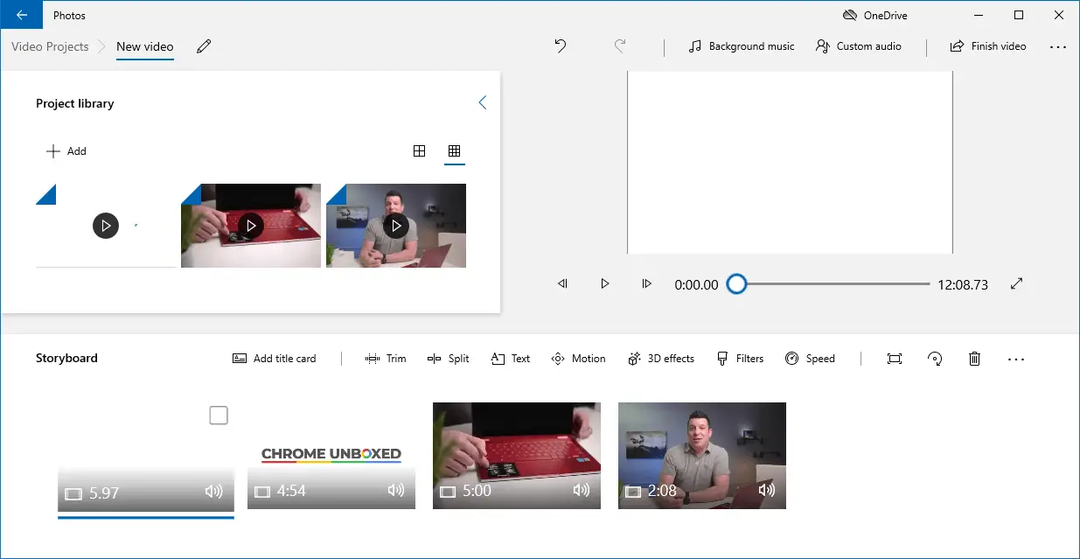
Sada brišem uvodni isječak koji sam ranije podijelio, tako što ću kliknuti desnom tipkom miša na njega i kliknuti na Uklonite ovaj videoisječak.
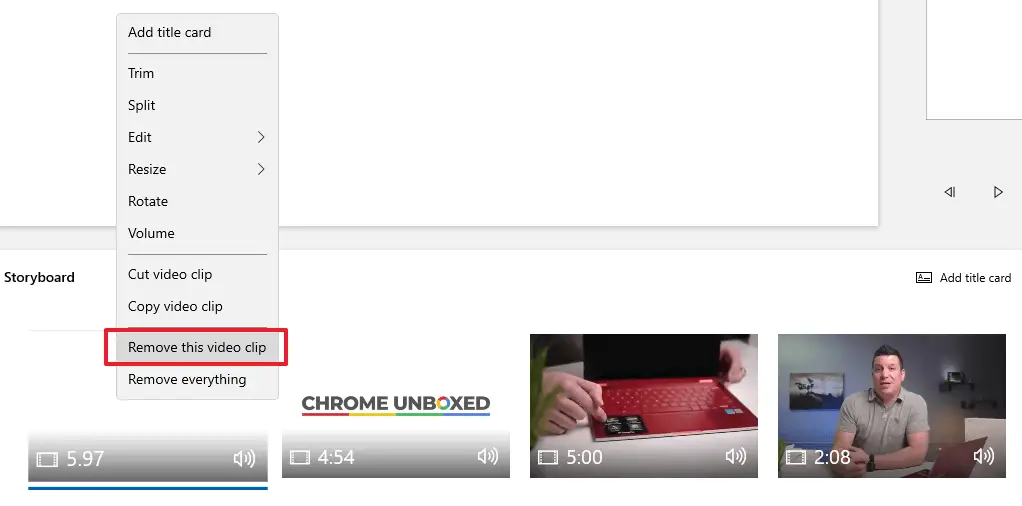
Sada, kada ste izvršili sve izmjene (obrezali, podijelili, dodali natpis, primijenili 3D efekte ili filtere), kliknite na Završi video dugme.
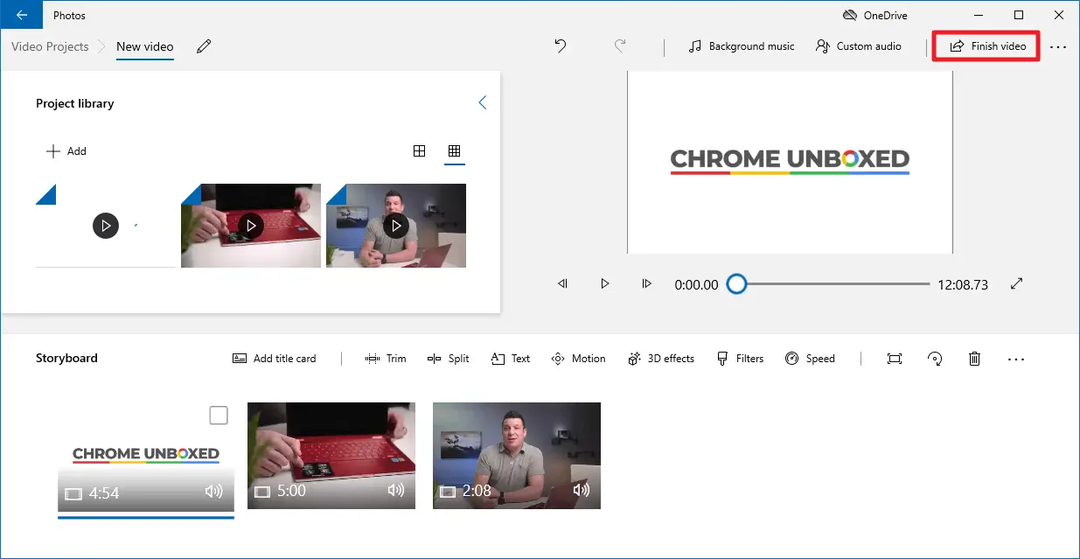
Napomena urednika: Izvorni videozapisi korišteni u ovom primjeru su 360p, ali nemam drugog izbora odabrati opciju najniže kvalitete na popisu, a to je 540p. Očekujem dramatično povećanje veličine izlazne datoteke što ćemo provjeriti kasnije.
Ramesh Srinivasan strastven je prema Microsoftovim tehnologijama i deset puta je zaredom dobio Microsoftovu nagradu za najvrjedniji profesionalac u kategoriji Windows Shell/Desktop Experience, od 2003. do 2012. Voli rješavati probleme i pisati o Windowsima. Ramesh je osnovao Winhelponline.com 2005. godine.